「ねえ、最近仮想通貨って気になるでしょ?」
「コインチェックで口座開設すれば、未来の投資先に一歩踏み出せるよ!」

「え、でもどうやって開設するの?」
そんな疑問に答えながら、5つの簡単ステップを解説します。



ぼくは最初は、ビットコイン投資を500円からはじめたよ。
まずは自分で買ってみるとよく分かるようになります。
未知の世界にドキドキしながら、仮想通貨で資産形成のチャンスを掴みましょう!
\ 無料で最短5分 /
コインチェックはこんな取引所
まずコインチェックがどんな会社か、概要をみてみよう。
Coincheck(コインチェック)会社概要
| 商号 | コインチェック株式会社(英語表記:Coincheck, Inc.) |
| 住所 | 〒150-6227 東京都渋谷区桜丘町1番4号 渋谷サクラステージ SHIBUYAサイド27階 |
| 設立 | 2012年8月28日 |
| 従業員数 | 216名(2025年3月末) |
| 資本金 | 385百万円 |
| 代表取締役 | 蓮尾聡 |
| 暗号資産交換業登録 | 関東財務局長 第00014号 |
| 加入協会 | 一般社団法人 日本暗号資産等取引業協会 一般社団法人 日本ブロックチェーン協会 一般社団法人 日本暗号資産ビジネス協会 特定非営利活動法人 日本ネットワークセキュリティ協会 |
コインチェックの9つのサービス内容
- Coincheck(アプリ)
- Coincheck Prime
- Coincheck NFT
- Coincheck IEO
- Coincheck つみたて
- Coincheck 貸暗号資産サービス
- Coincheck でんき
- Coincheck ガス
- Coincheck アンケート
ここでは口座開設に必要のない内容については、掘り下げません。
興味のある方は、公式サイトをご覧ください。
また最後にあるアンケートですが、これはマクロミルのアンケートに答えて貯まったポイントを、3種類(ビットコイン、イーサリアム、リップル)の暗号資産に交換できるサービスです。
コインチェック・マクロミルユーザーならだれでも利用可能です。
まだ登録してない方は、こちらからどうぞ。



マクロミルのアンケートなら1ヶ月で、約500ポイント貯まる。500Pを500円分のビットコインに交換できます。
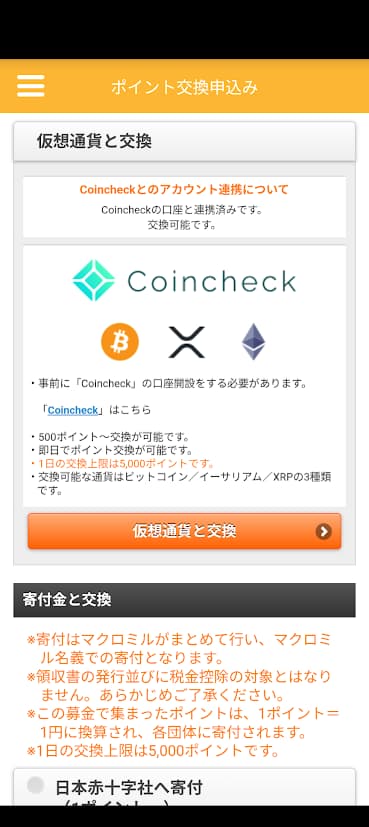
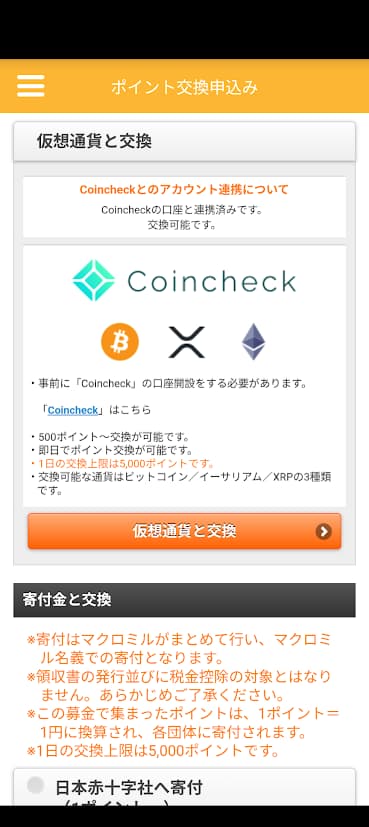
コインチェックの口座開設の5つのステップ



まずは口座開設の5つのステップを把握しておこう。
ログインし、必要事項(メールアドレス・パスワード等)を入力。
本人確認の手順に従って、身分証明書の提出などを行います
本人確認が完了したら、口座に日本円を入金します
口座に入金したら、いざ仮想通貨の取引を始めましょう
ざっくりと流れを把握したら、詳細を見ていきましょう。
事前準備:口座開設に必要なもの
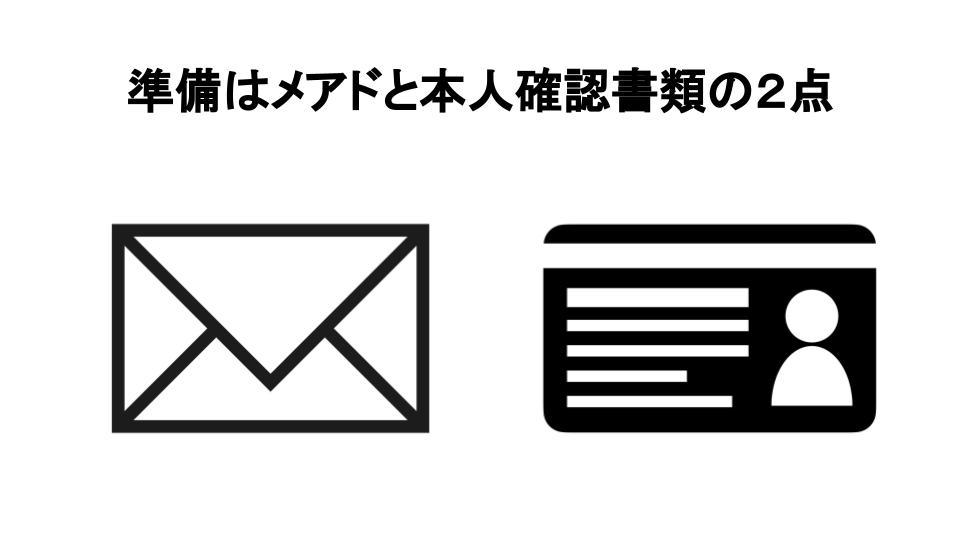
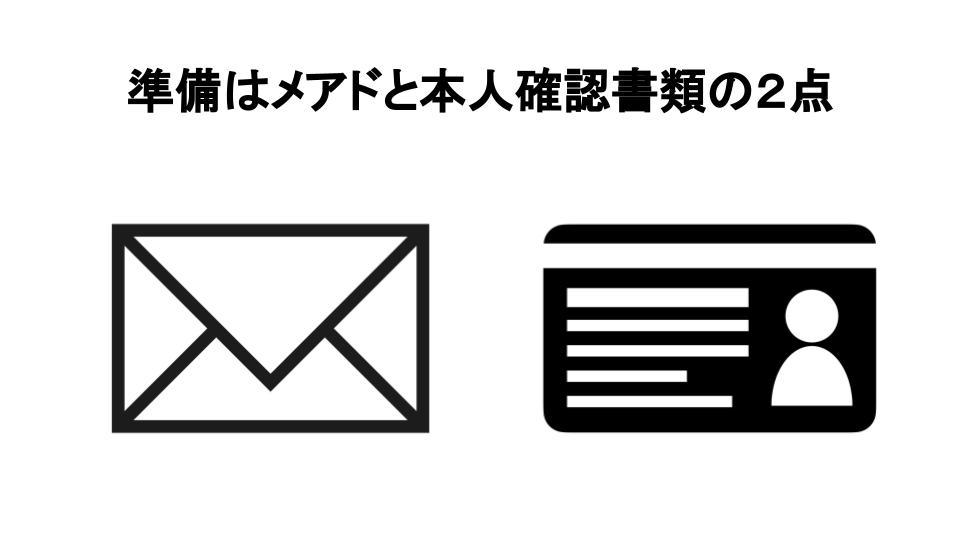
口座開設にあたっては、必要なものは2つだけです。
1,メールアドレスとパスワード
2,本人確認書類(免許証やマイナンバーカードなど)
パスワードも入力するので考えておきましょう。
Coincheck(コインチェック)でのアカウント登録の手順
コインチェックで口座(アカウント)を作成する手順をご説明します。
登録には3つのステップがあります。
- メールアドレスとパスワードの設定
- 基本情報の入力
- 2段階認証の設定
PCで登録する方はこちらの公式ページからどうぞ。
登録するメールアドレスとパスワードを入力
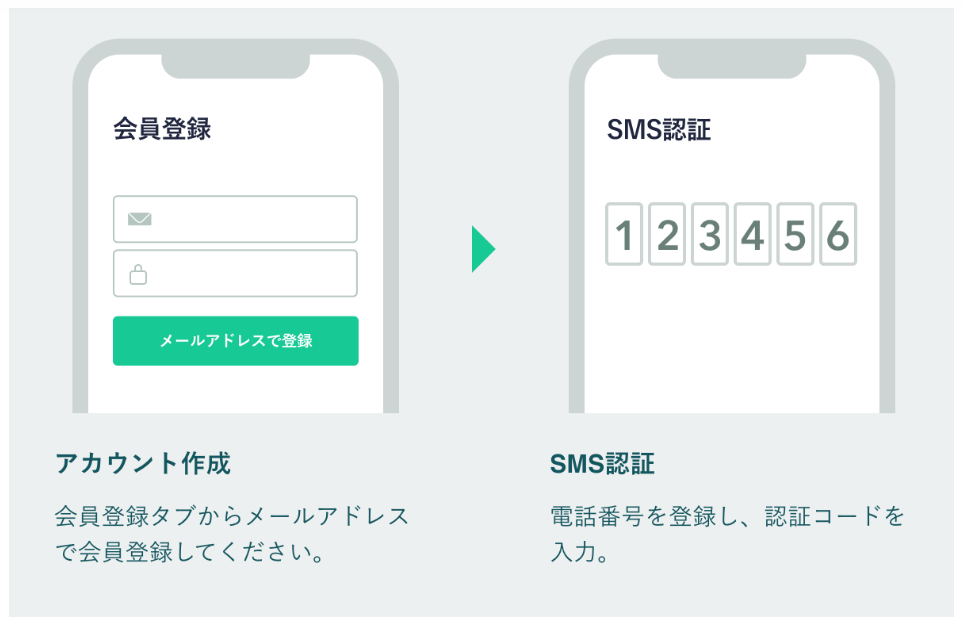
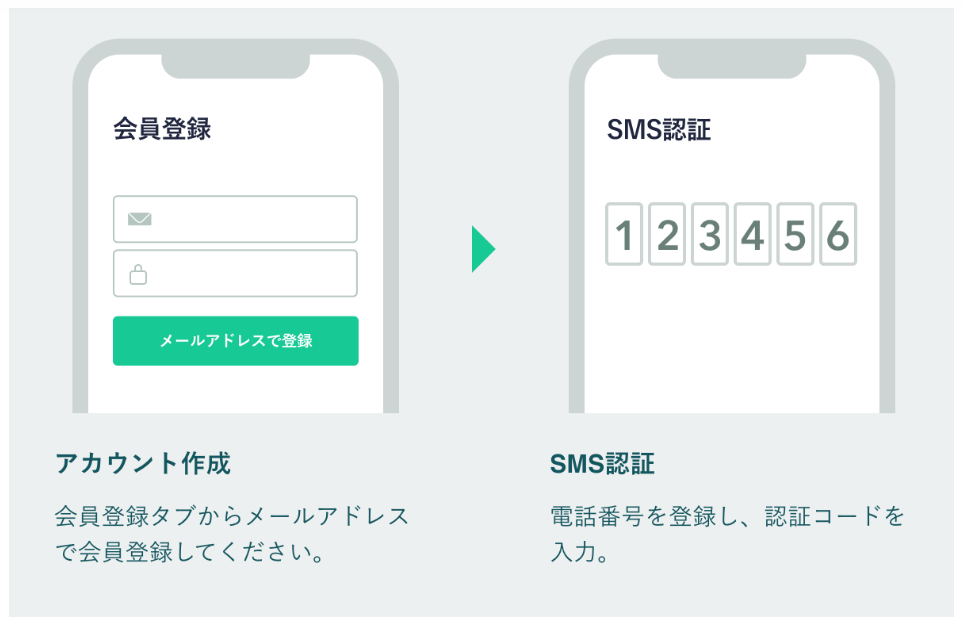
「会員登録」からメールアドレスを登録してアカウントを作成します。
「私はロボットではありません」にチェック。
「会員登録」をクリックすると、メールに仮登録が送られてきます。
メールに添付されたアドレスをクリックします。
これでアドレスが正しいことが確認されると、本人確認作業に入ります。
本人確認作業を実施する
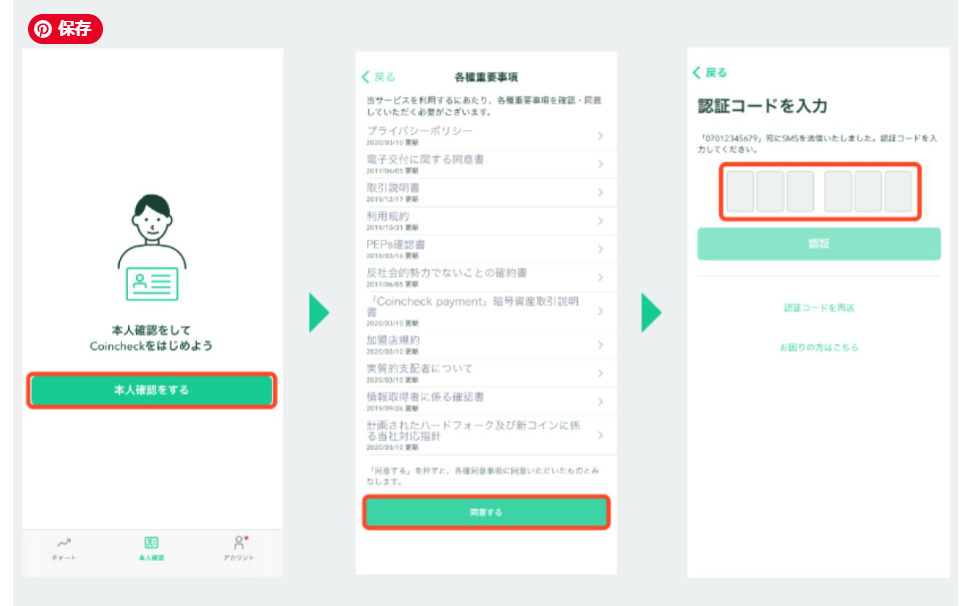
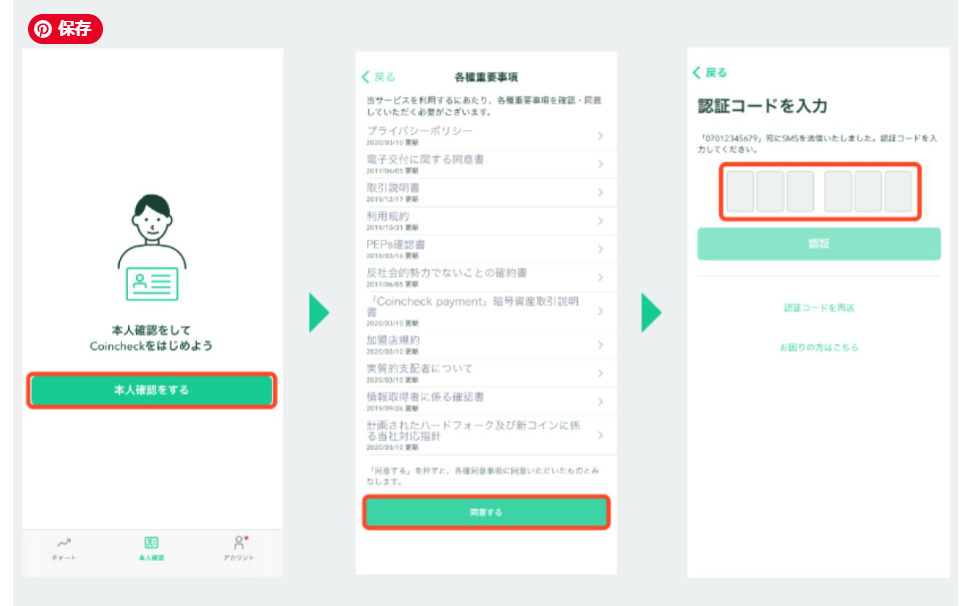
口座の開設条件は2つ
- 日本に在住している
- 20歳以上74歳以下
確認条件を確認したら、次へをタップ
各種重要事項を読んで、タップ。
電話番号を入力して送信、届いたショートメッセージの6桁の数字を入力します。
続いて「基本情報」を入力します。
本人確認書類を選択します。
本人確認に使えるもの
- 運転免許証(表面と裏面)
- パスポート(「顔写真ページ」と「住所記載ページ」)
- 在留カード(表面と裏面)
- 特別永住者証明書(表面と裏面)
- 運転経歴証明書(表面と裏面。交付年月日が2012年4月1日以降のもの)
- 住民基本台帳カード(表面と裏面)
- 個人番号カード(表面のみ、裏面は提出不要) ※「通知カード(写真なし)」は本人確認書類としては利用不可。
本人確認は株式会社Liquidが行います。
Liquidのプライバシーポリシー・利用規約を読んで、「同意して次へ進む」ボタンを押します。
本人確認書類の種類を選択し、ご注意事項を確認してら「次へ進む」。
次は本人確認書類を撮影します。
端末からのカメラのアクセスを許可する。


証明書と自分の顔写真をそれぞれ指示に従って撮影します。
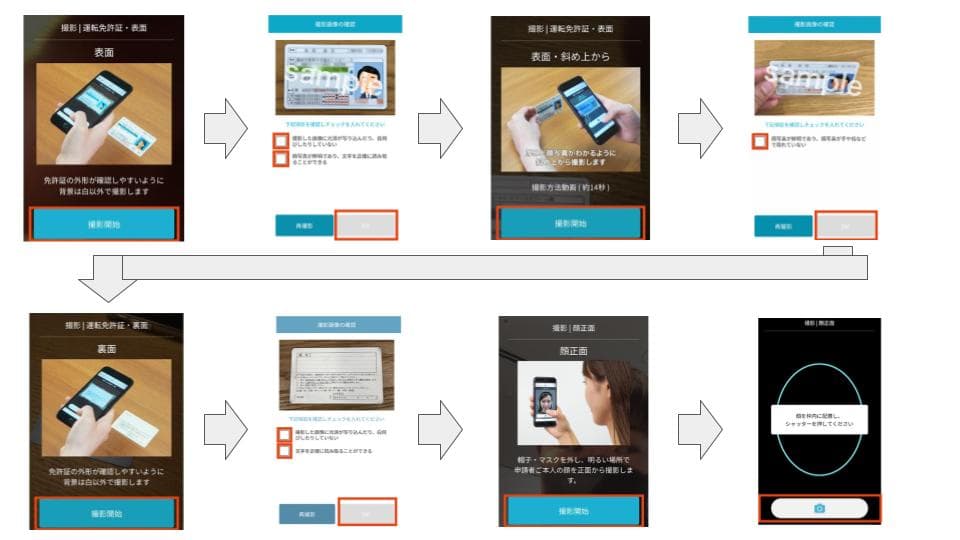
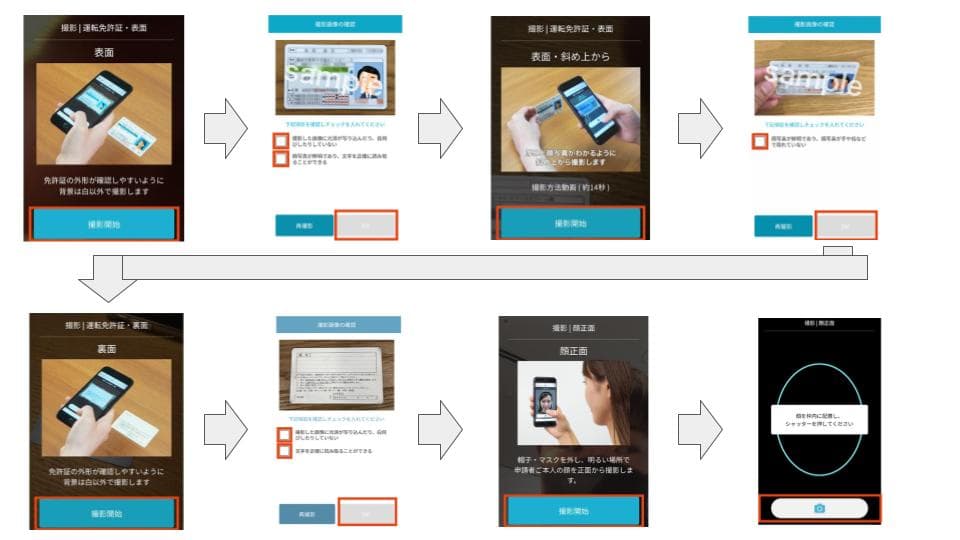
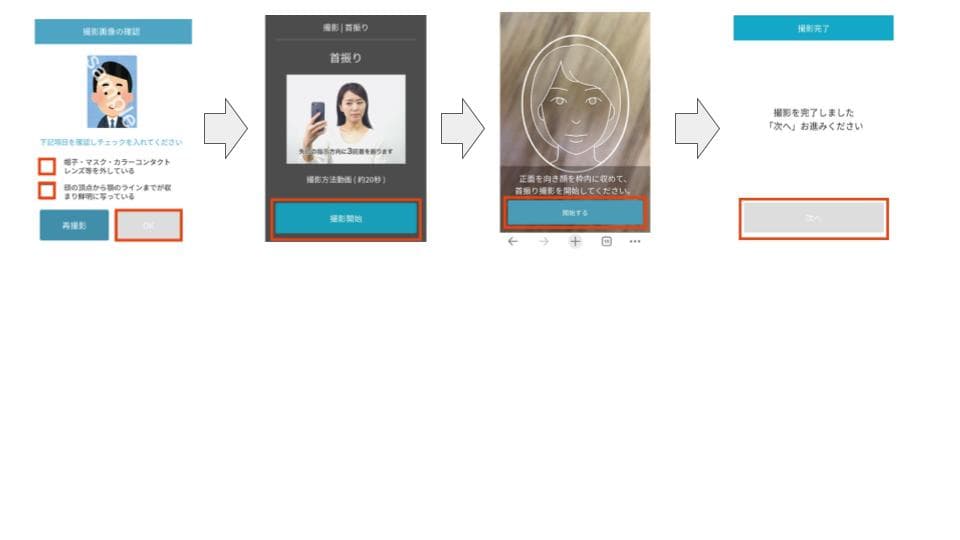
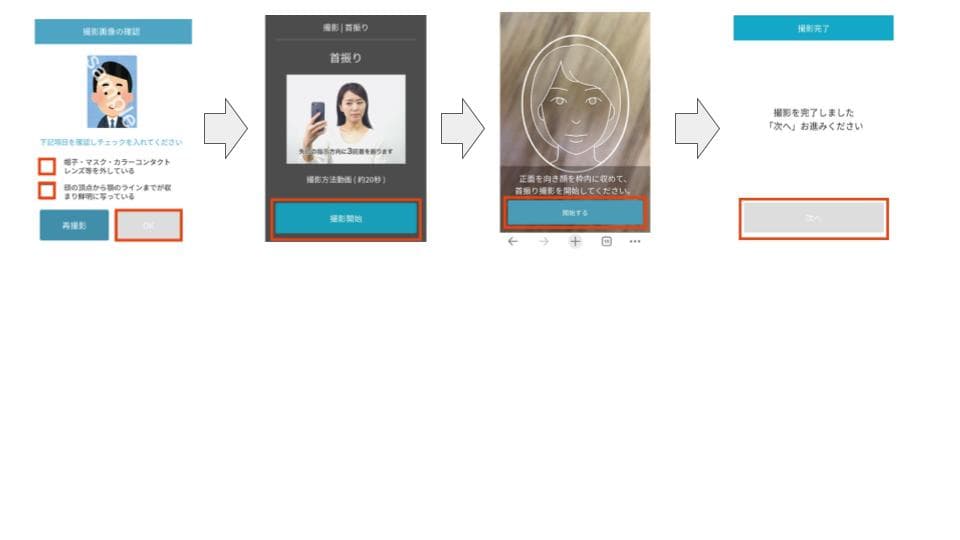
本人確認が終わると以下のような画面になります。
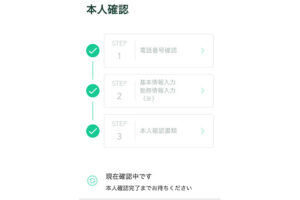
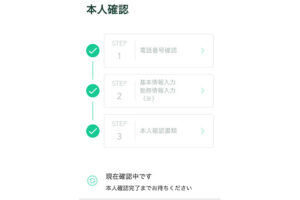
本人確認まで終われば、あと少しです。がんばりましょう。
大事な資産を盗まれないように、2段階認証に設定をしましょう。
2段階認証の設定をする
2段階認証の設定方法は動画があるので、こちらをご覧ください。
2段階認証アプリを持っていない方は、スマホに「Google Authenticator」のアプリをインストールしてください。
ここまで済めばアカウント作成は完了です。
コインチェックに日本円を入金する
Coincheck(コインチェック)に入金する方法は3種類です。
- 銀行振込
- コンビニ入金
- クイック入金
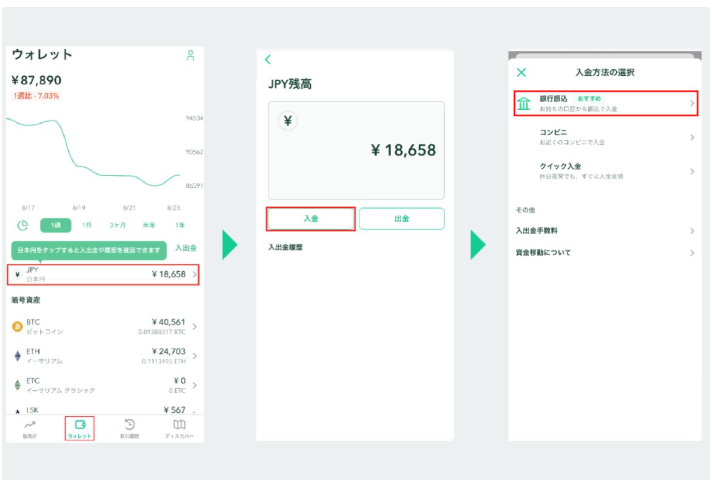
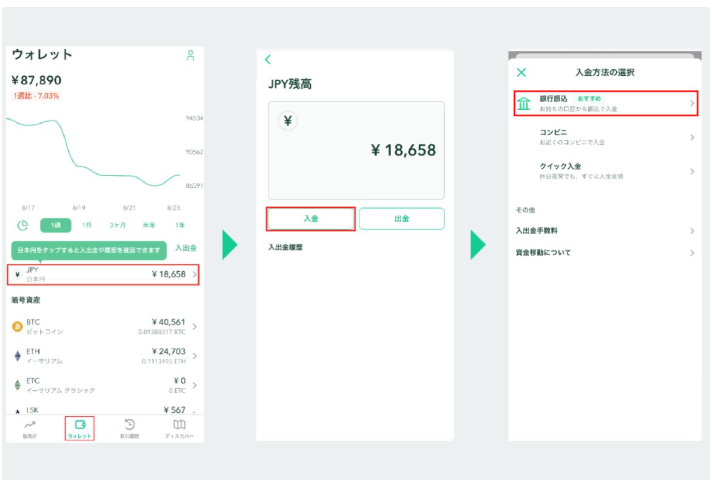
- 「ウォレット」⇒「JPY/日本円」をタップ
- 「入金」をタップ
- 「入金の種類」を選択する
「GMOあおぞらネット銀行」・「楽天銀行」のどちらか選んで入金しましょう。
ビットコインを買ってみよう
入金が完了したら、ビットコインを買ってみましょう。
もちろん他の通貨でも構いません。
1分半の公式動画を見れば、すぐ帰るようになります。
- 「販売所」をタップ
- 「ビットコイン」をタップ
- 「購入」をタップ
- 「日本円で購入金額を入力」しビットコインを購入
Coincheck(コインチェック)おすすめする3つの理由
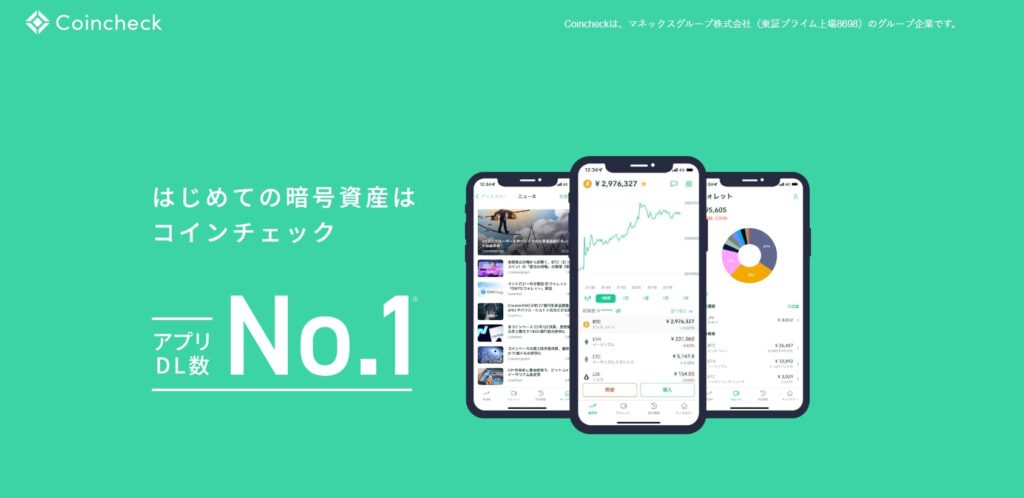
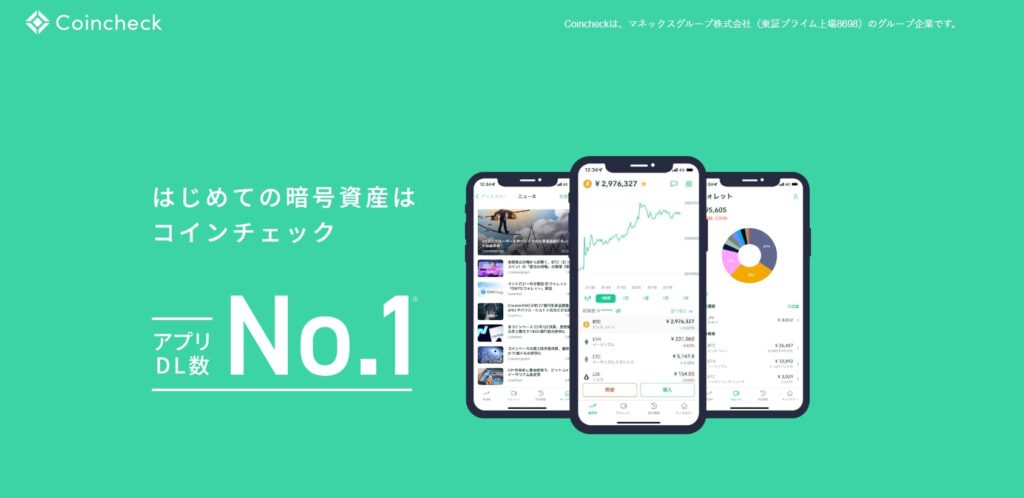
コインチェックを初心者におすすめするのに3つの理由!
- 直感的に操作できるアプリ
- ビットコインを500円から購入できる
- 電気・ガス料金でビットコインをもらえるサービスがある。
ではそれぞれカンタンに補足します。
理由1 直感的に操作できるアプリが初心者でも使いやすい
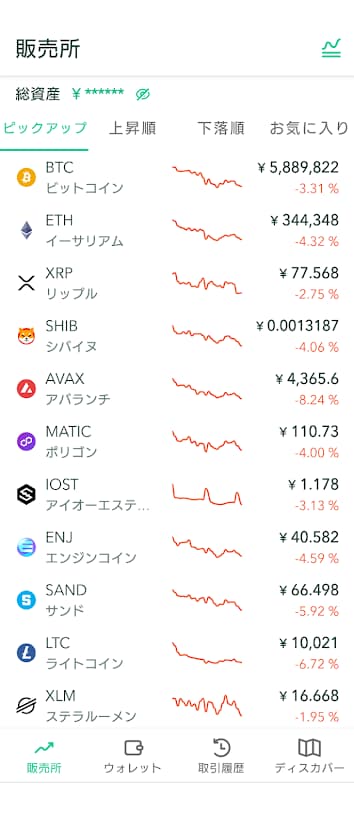
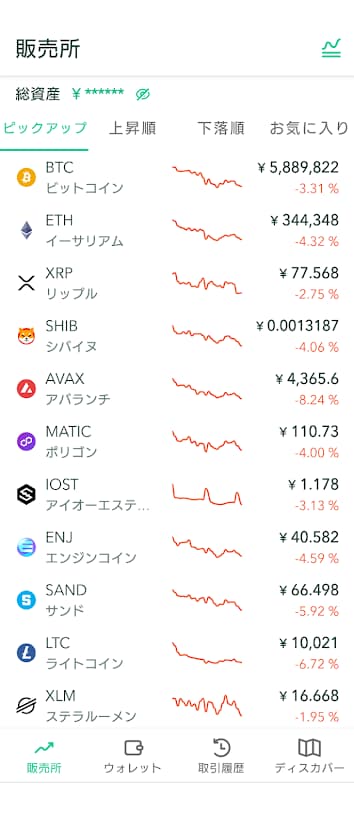
コインチェックのアプリは初めてでも、直感的に操作が出来ます。
アプリのダウンロード数でNo.1というのも理解できますね。
理由2 ビットコインを500円から購入できる。
コインチェックならビットコインは500円から購入できます。
1BTC=〇〇百万円といっても驚かないで下さい。
分割して買えるし、売る時も分割して売れます。
ですから株式投資より実はハードルが低いと思います。
理由3 電気・ガス料金でビットコインをもらえるサービスがある。
コインチェックなら更にこんなサービスがあります。
- ビットコイン電気
- ビットコインガス
毎月の電気代やガス代の利用料に応じて、毎月ビットコインがもらえるのを知ってますか?
ビットコイン電気や都市ガスの方ならビットコインガスで少額から貯めてみませんか。
ぼくは「コインチェックでんき」に変更しました。
実績も含めてやり方は、こちらの記事をどうぞ。


まとめ



まずは少額からはじめましょう。
いきなり有り金全部つっこむのはやめてね。
Coincheckアプリの使いやすく、これで仮想通貨取引が手軽にスタートできます。
500円からでいいので実際に買ってみて下さい。
そしてビットコインやブロックチェーンについて、1冊くらいは本を読んで勉強した方がいいです。
いろいろありますがぼくが勉強した本を最後にご紹介して終わりにします。
未来の投資を一緒にはじめましょう。
\ 無料で最短5分 /




コメント
コメント一覧 (2件)
[…] あわせて読みたい 500円から始める仮想通貨投資、Coincheck(コインチェック)で口座開設! 「ねえ、最近仮想通貨って気になるでしょ?」 「コインチェックで口座開設すれば、 […]
[…] あわせて読みたい 500円から始める仮想通貨投資、Coincheck(コインチェック)で口座開設! 「ねえ、最近仮想通貨って気になるでしょ?」 「コインチェックで口座開設すれば、 […]